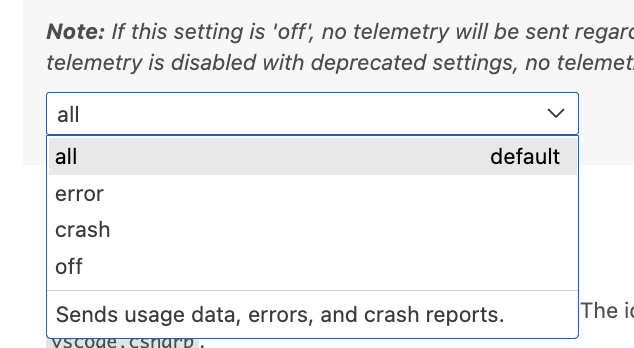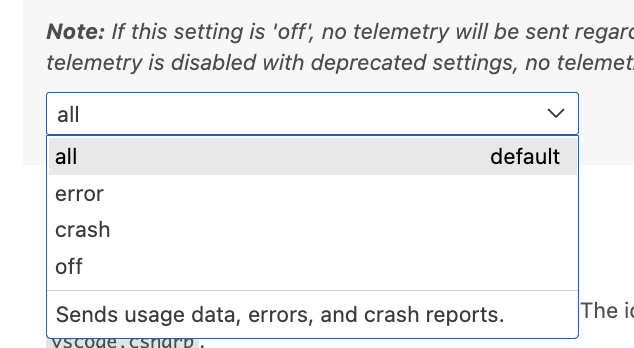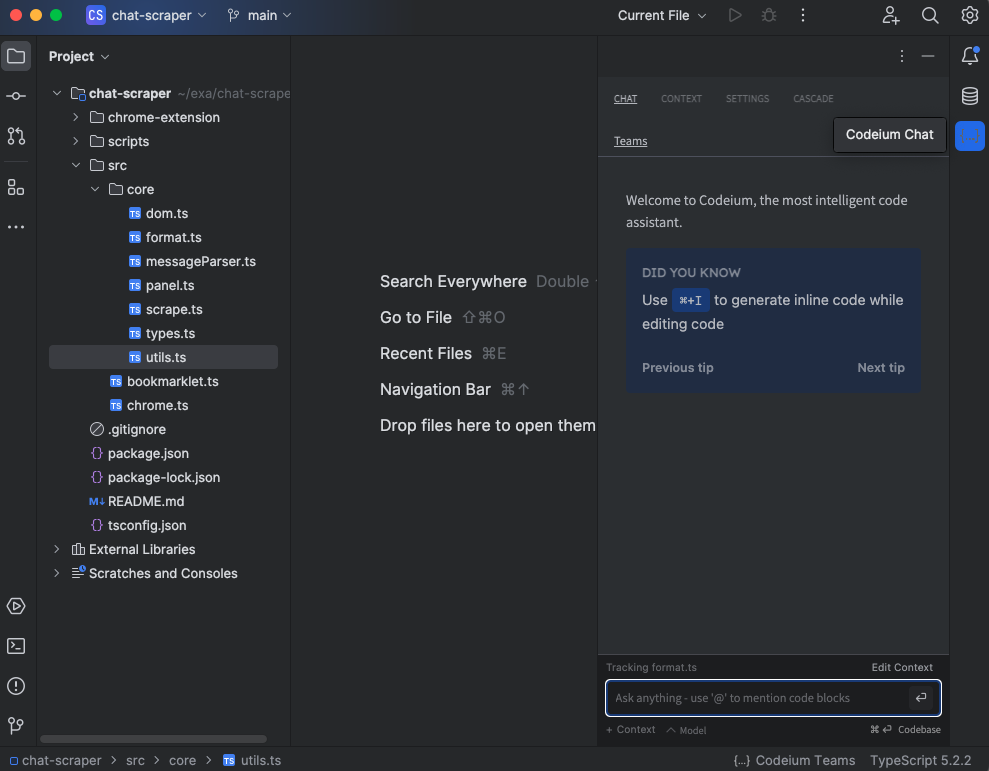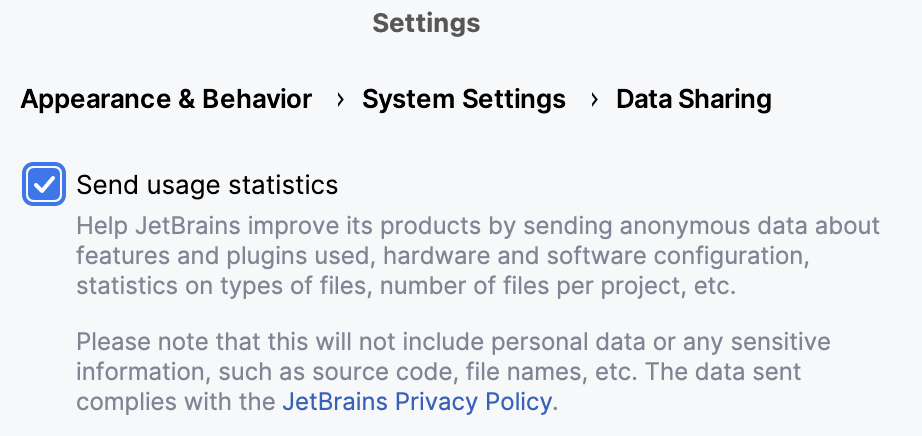Chat și funcțiile aferente sunt disponibile doar în: VS Code, IDE-urile JetBrains, Eclipse, Xcode și Visual Studio.
- VS Code
- JetBrains
În VS Code, Windsurf Chat se află implicit în bara laterală din stânga.
Dacă doriți să îl mutați, puteți face clic și trage pictograma Windsurf pentru a-l repoziționa după preferințe.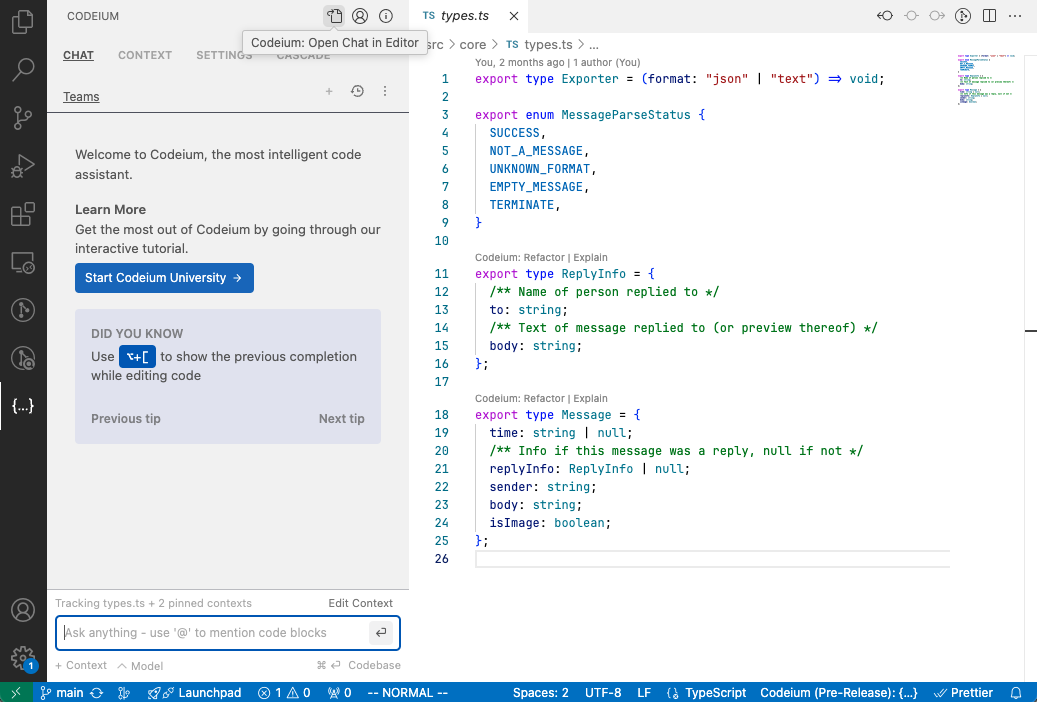
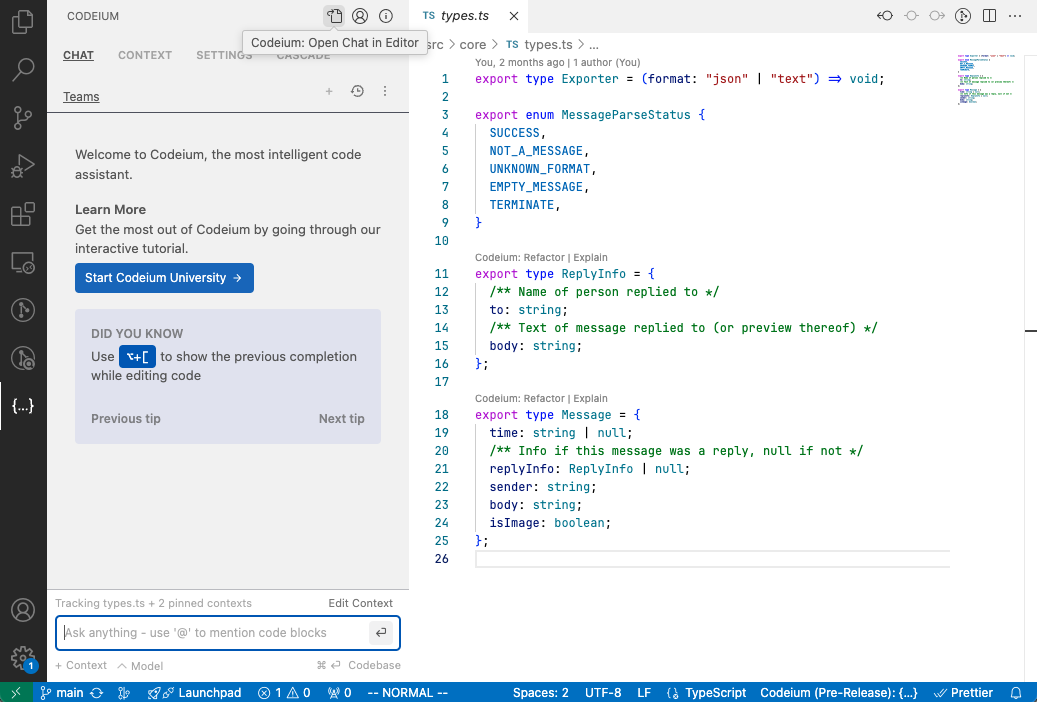
⌘+⇧+A pe Mac sau Ctrl+⇧+A pe Windows/Linux pentru a deschide panoul de chat și a comuta focalizarea între acesta și editor.
De asemenea, puteți desprinde complet fereastra de chat din IDE făcând clic pe pictograma pagină din partea de sus a panoului de chat.Mențiuni cu @
@.
Elemente de context disponibile pentru menționare cu @:
- Funcții și clase
- Doar funcțiile și clasele indexate local
- Disponibile doar pentru limbajele pentru care am construit parsere AST (Python, TypeScript, JavaScript, Go, Java, C, C++, PHP, Ruby, C#, Perl, Kotlin, Dart, Bash, COBOL și altele)
- Directoare și fișiere din baza ta de cod
- Repozitoare remote
- Conținutul terminalului din IDE (numai în VS Code).
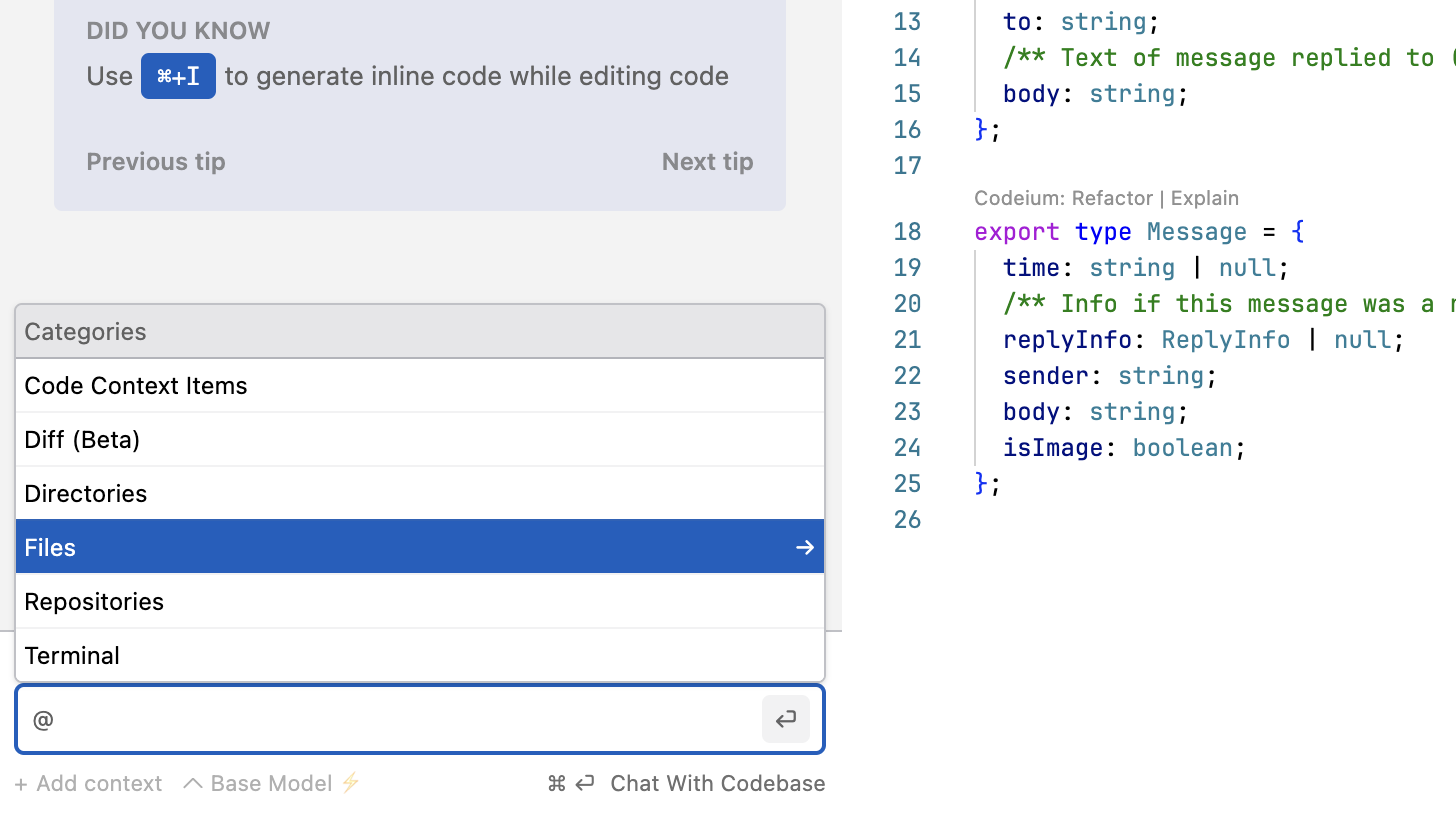
@diff, care îți permite să discuți despre starea curentă a git diff-ului repository-ului tău.
Funcționalitatea @diff este în prezent în beta.
Context persistent
Advanced din panoul de Chat.
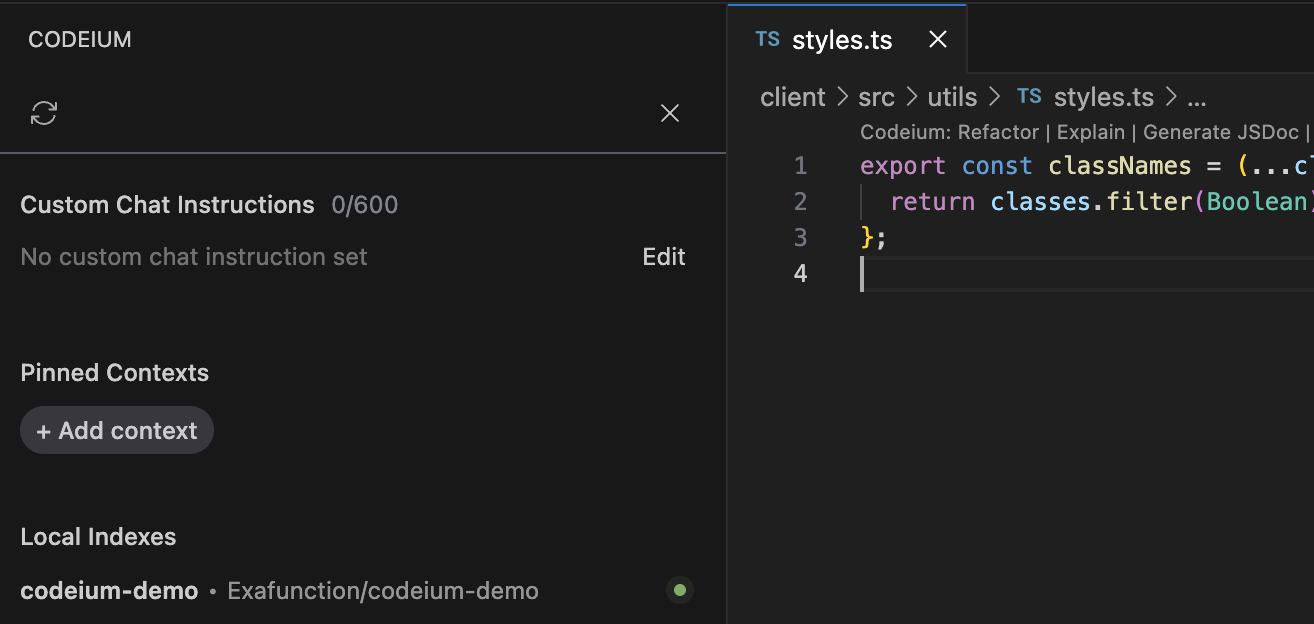
Chat îți arată contextul pe care îl ia în considerare.
- Instrucțiuni personalizate pentru Chat: o scurtă regulă de prompt, de tipul „Răspunde în Kotlin și presupune că sunt puțin familiarizat cu acesta”, pentru a orienta modelul către un anumit tip de răspuns.
- Contexte fixate: elemente din baza ta de cod, precum fișiere, directoare și fragmente de cod, pe care vrei în mod explicit ca modelul să le ia în considerare. Vezi și Fixarea contextului.
- Document activ: indicatorul fișierului tău activ curent, care primește atenție specială.
- Indexuri locale: o listă de repository-uri locale pe care motorul de context Windsurf le-a indexat.
Comenzi slash
/explain pentru a cere modelului AI să explice ceva la alegerea ta.
În acest moment, /explain este singura comandă slash acceptată.
Anunță-ne dacă există alte fluxuri de lucru frecvente pe care le-ai dori incluse într-o comandă slash.
Copiere și inserare
Dacă vrei ca AI-ul să aplice direct o modificare în editorul tău pe baza unei instrucțiuni,
ia în considerare utilizarea Windsurf Command.
Citări inline
Regenerează cu context
⌘⏎.
Pentru o întrebare care a primit deja un răspuns, poți re-rula cu context făcând clic pe pictograma „scânteie”.
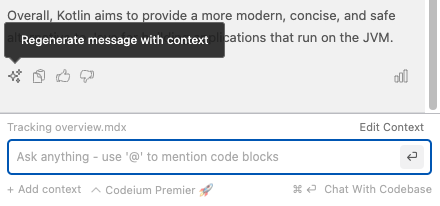
Statistici pentru cunoscători
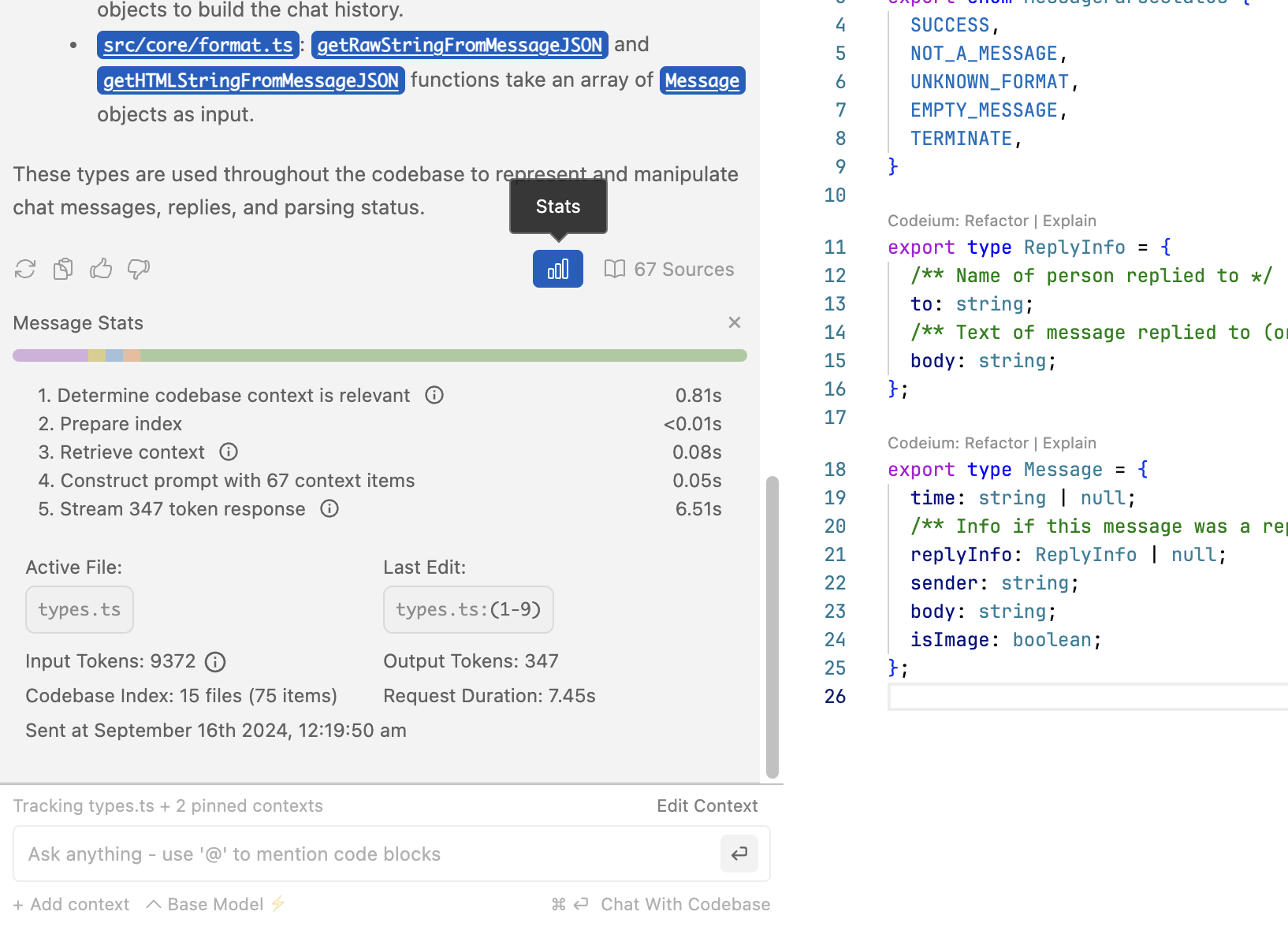
Istoric Chat
+ pentru a crea o conversație nouă și
faceți clic pe butonul ⋮ pentru a vă exporta conversația. Acest lucru se aplică doar pentru Windsurf Plugins.
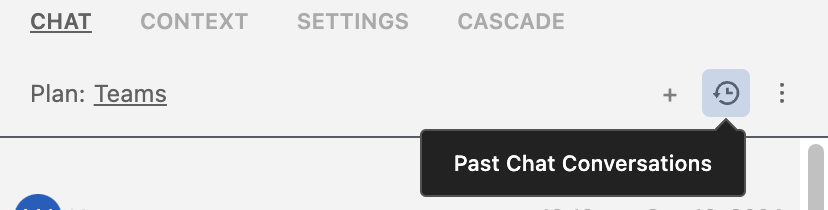
Setări
Settings. Aici puteți vedea setările aplicabile contului dvs. De exemplu, puteți actualiza preferințele de temă (deschisă sau închisă), modifica viteza Autocomplete, vizualiza planul curent și schimba dimensiunea fontului.
Panoul de setări vă oferă, de asemenea, opțiunea de a descărca fișiere de diagnostic, adică loguri de depanare care pot fi utile echipei Windsurf pentru a investiga o problemă, dacă întâmpinați una.
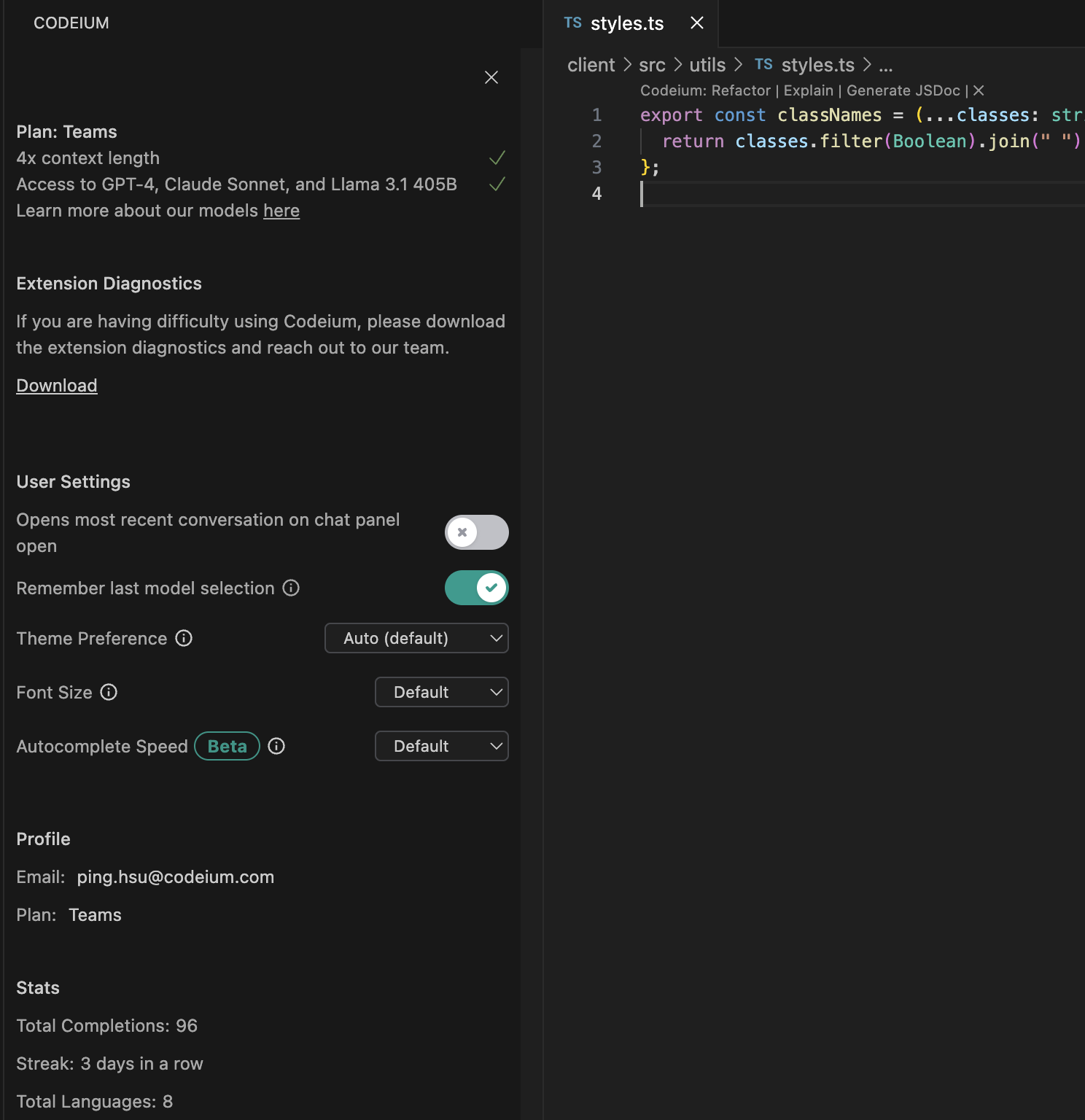
În Windsurf Chat, faceți clic pe pictograma rotiță din colțul din dreapta sus
Telemetrie
Ați putea întâmpina probleme cu Chat dacă telemetria nu este activată.
- VS Code
- JetBrains
Pentru a activa telemetria, deschideți setările din VS Code și navigați la User > Application > Telemetry. În lista derulantă următoare, selectați „all”.